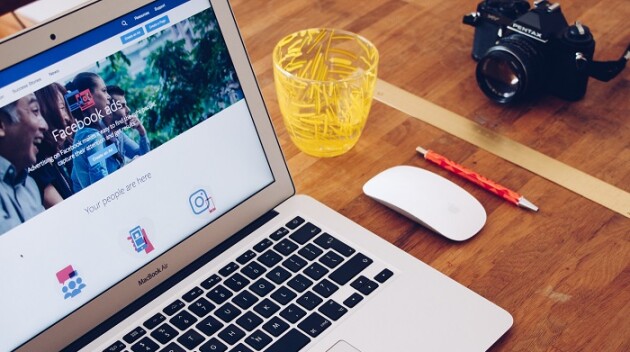很多新手伙伴还不明白Win10是怎么禁止域成员电脑改账号的,所以下面小编带来一个Win10禁止域成员电脑改账号的方法。有需要的伙伴赶紧看看。
Win10如何禁止域成员电脑改账号?Win10禁止域成员计算机更改帐户的方法
1,' win R '快捷键开始运行,输入' gpedit.msc '回车打开,如图所示。
: 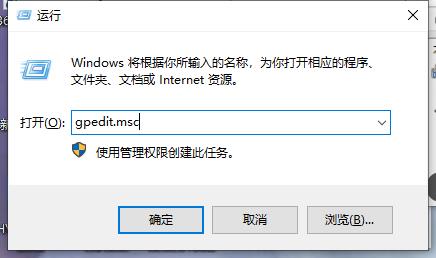 2.进入新窗口界面后,点击左栏的‘计算机配置——Windows设置——安全设置——本地策略’,如图所示。
2.进入新窗口界面后,点击左栏的‘计算机配置——Windows设置——安全设置——本地策略’,如图所示。
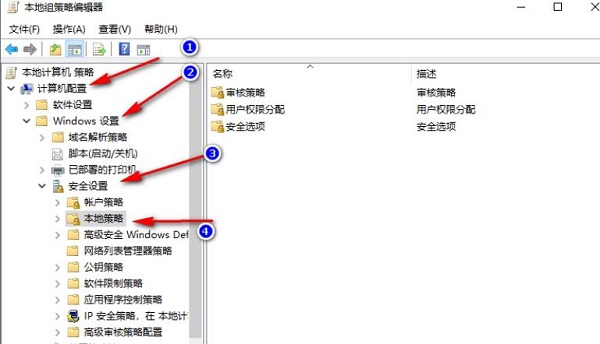 3,然后点击“安全选项”,如图所示。
3,然后点击“安全选项”,如图所示。
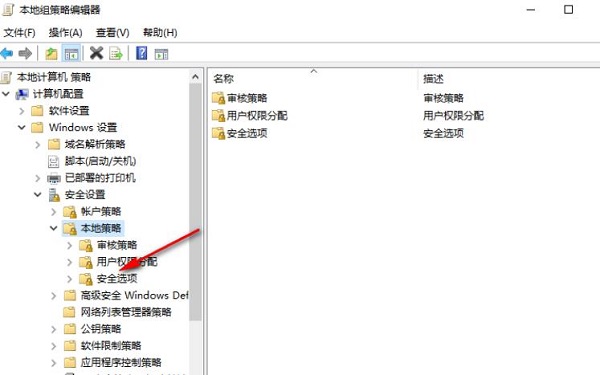 4,然后在右边找到‘域成员:禁用计算机帐户密码更改’,双击打开,如图。
4,然后在右边找到‘域成员:禁用计算机帐户密码更改’,双击打开,如图。
: 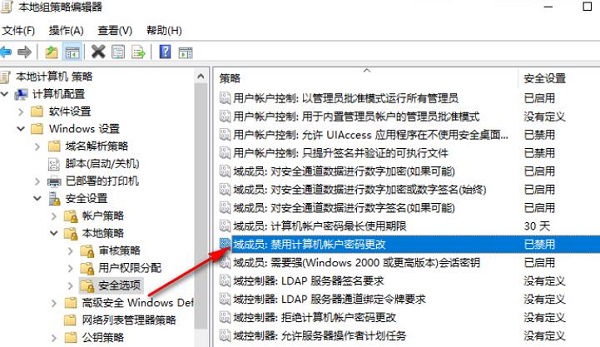 5.最后,在打开的窗口中,勾选‘启用’,点击应用确认,如图。
5.最后,在打开的窗口中,勾选‘启用’,点击应用确认,如图。